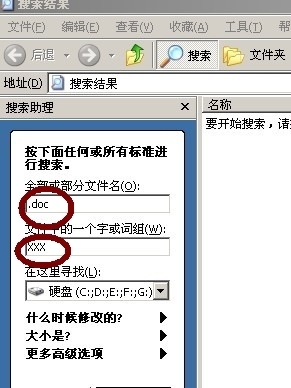用word做小抄,你是否面临这样的问题呢,我们下面通过几步就可以轻松设置好,让所有知识点全部尽在掌握。
word小抄—word小抄排版word小抄格式,word分栏——工具/原料电脑一台;
word软件;
word小抄—word小抄排版word小抄格式,word分栏——方法/步骤
word小抄—word小抄排版word小抄格式,word分栏 1、
首先,打开我们准备好的word文档,这里面自然都是最重要的知识点了,然后我们点击如图所示位置格式选项;
word小抄—word小抄排版word小抄格式,word分栏 2、
点击之后会打开格式下面的分栏选项,如果没有这个选项,可以点击这个下拉菜单最下面的小箭头;
word小抄—word小抄排版word小抄格式,word分栏 3、
打开分栏对话框之后,会看到如下图所示界面,我们在这里设置分栏的栏数,一般可以选择4栏,当然你也可以根据自己需要选择5个或者6个;
word小抄—word小抄排版word小抄格式,word分栏 4、
选择好之后,点击确定,就可以看到下图所示的样子了,我们再将文档全选,然后调整字号为8号字;
word小抄—word小抄排版word小抄格式,word分栏_小抄排版
word小抄—word小抄排版word小抄格式,word分栏 5、
调整好字号之后,剩下的就是调整行间距了,我们选择固定值,然后在后面输入12,或者根据自己需要选择更小或大一点也可以;
word小抄—word小抄排版word小抄格式,word分栏 6、
选择好之后,剩下就是调整页面设置了,我们打开页面设置选框,然后将上下左右全部设置为0,然后点击确定,会提示自动调整的;
word小抄—word小抄排版word小抄格式,word分栏 7、
弹出自动调整后,我们点击确定按钮,就会自动设置为最小值了;
word小抄—word小抄排版word小抄格式,word分栏_小抄排版
word小抄—word小抄排版word小抄格式,word分栏 8、
设置好之后的样子就是下图所示的样子了,这样就可以直接打印出来了,然后可以用壁纸刀将纸张裁切成一条一条的粘起来,然后折成一折一折的样子;
word小抄—word小抄排版word小抄格式,word分栏——注意事项word有技巧,作弊有风险,一切需谨慎;
做好小抄之后最好分两份,以备不时之需;
 爱华网
爱华网